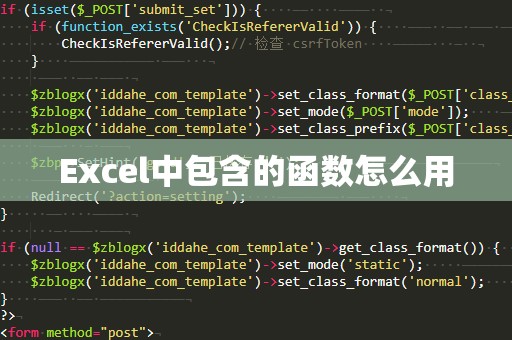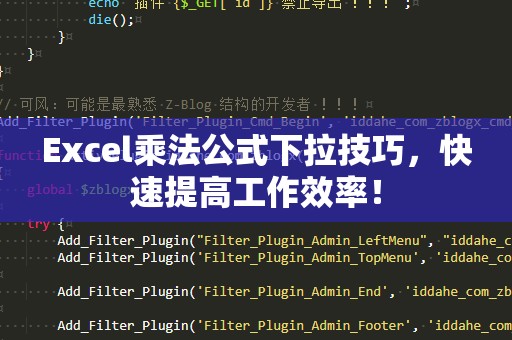在现代办公环境中,Excel已成为不可或缺的工具。无论是个人财务管理,还是公司数据分析,Excel都能帮助我们高效地完成各项任务。随着使用需求的不断提升,很多时候单纯的手动操作已经无法满足复杂的工作需求,特别是当数据量庞大或者重复性任务多时,效率低下的问题便显现出来。这时,Excel的VBA(VisualBasicforApplications)功能便成了拯救你的“秘密武器”。
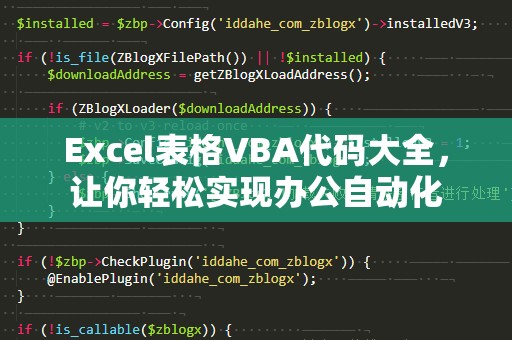
VBA代码作为一种强大的编程语言,可以帮助你实现几乎所有的自动化任务,极大地提升办公效率。本文将为你提供一整套实用的ExcelVBA代码大全,帮助你轻松实现数据处理、自动化报表、批量操作等任务,轻松应对各种复杂的工作需求。
VBA是什么?
VBA(VisualBasicforApplications)是一种嵌入在MicrosoftOffice应用程序(如Excel、Word、Access等)中的编程语言。通过VBA,你可以编写自定义的宏(Macro),自动化日常任务,提高工作效率。VBA不仅仅是一些简单的按钮操作,它能通过脚本编写,精确控制Excel中的数据、公式、格式等内容。
VBA的基本应用
自动化数据处理
如果你经常需要处理大量的数据信息,例如批量格式化、筛选、排序等操作,使用VBA可以快速实现自动化。例如,写一段VBA代码,可以自动将某列的数据按大小排序,或者按条件筛选出符合要求的数据,省去了大量的手动操作时间。
SubSortData()
Range("A1:A100").SortKey1:=Range("A1"),Order1:=xlAscending,Header:=xlNo
EndSub
这段简单的VBA代码会将A1到A100区域内的数字数据按升序排列,大大减少了手动排序的工作量。
批量数据填充
如果你需要在多个单元格中填充相同的数据,VBA也能帮你实现。比如填充一个序列号或相同的日期等:
SubFillSequence()
DimiAsInteger
Fori=1To100
Cells(i,1).Value=i
Nexti
EndSub
这段代码会在A列的前100行填充1到100的数字,快速批量生成序列。
自动生成报表
假设你需要从多个数据源中汇总信息,并生成一个整洁的报表。通过VBA,你可以自动化数据汇总、格式设置等步骤,大幅减少时间浪费。比如:
SubGenerateReport()
Sheets("Summary").Range("A1").Value="汇总报表"
Sheets("Data").Range("A1:C10").CopyDestination:=Sheets("Summary").Range("A2")
EndSub
该代码会将“Data”工作表中的数据***到“Summary”工作表,并在顶部填充“汇总报表”字样。通过VBA,你可以自定义更多复杂的报表格式和内容,实现一键生成。
学习VBA的优势
提高工作效率
通过自动化一些重复的任务,VBA能够帮助你节省大量的时间。尤其是处理大批量数据时,VBA的优势尤为明显。你只需要设置一次VBA代码,之后每次工作都可以轻松执行。
个性化定制
使用VBA编写宏,你可以根据自己的具体需求定制功能,而不是依赖Excel的标准功能。无论是报表的格式、数据的计算方法,还是数据的筛选规则,VBA都能灵活应对。
跨越复杂的数据操作
对于一些复杂的Excel操作,手动实现可能需要很长时间,而通过VBA代码,你可以一行代码解决多个问题。例如,自动计算平均值、生成图表,甚至是复杂的数据清洗工作,都能在几秒钟内完成。
VBA常见的实用代码技巧
自动清空指定区域
如果你需要定期清空工作表中的某些数据,VBA同样能为你提供便捷的解决方案。比如,以下代码会清空A1到D10范围内的内容:
SubClearRange()
Range("A1:D10").ClearContents
EndSub
只需运行一次这段代码,指定区域的数据就会被删除,快速清理。
自动发送邮件
VBA不仅能够帮助你处理Excel表格中的数据,还能与其他应用程序集成。例如,你可以通过VBA编写代码,实现自动化发送邮件。以下是一个简单的自动发送邮件的示例:
SubSendEmail()
DimOutlookAppAsObject
DimOutlookMailAsObject
SetOutlookApp=CreateObject("Outlook.Application")
SetOutlookMail=OutlookApp.CreateItem(0)
OutlookMail.Subject="Excel报告"
OutlookMail.Body="这里是自动生成的Excel报告,请查收。"
OutlookMail.To="example@example.com"
OutlookMail.Send
EndSub
通过这段代码,你可以在Excel中直接发送邮件,非常适合需要定期发送报告的工作场景。
批量生成图表
假设你需要根据Excel中的数据批量生成图表,VBA也能轻松应对。通过以下VBA代码,可以根据数据区域自动生成图表:
SubGenerateChart()
DimchartObjAsChartObject
SetchartObj=ActiveSheet.ChartObjects.Add(Left:=100,Width:=400,Top:=100,Height:=300)
chartObj.Chart.SetSourceDataSource:=Range("A1:B10")
chartObj.Chart.ChartType=xlLine
EndSub
该代码会在活动工作表中创建一个折线图,图表的数据源为A1到B10范围,自动生成图表并设置图表类型。
VBA与Excel的结合,让工作更加智能
Excel的强大功能和VBA的灵活编程,能够让你在繁杂的工作中轻松脱颖而出。无论是个人使用还是团队合作,掌握了VBA,你就能够大大提升工作效率,减少重复性劳动。ExcelVBA是每个办公人员和数据分析师都应掌握的重要技能,不仅能提高工作效率,还能帮助你更好地处理复杂的数据任务,完成更多的工作。
VBA编程的学习资源
对于初学者而言,学习VBA编程并不复杂。可以通过网络上的教程、视频以及书籍来入门。熟悉了基本的语法和常见的函数后,你可以开始编写自己的VBA代码,逐步提升能力。而对于有经验的用户,继续深入学习高级功能,掌握调试技巧、优化性能等,将进一步提升你的工作效率。
VBA的应用场景无处不在,掌握它,你将在日常工作中游刃有余。无论你是正在处理报表数据,还是需要定期生成图表,甚至是进行复杂的数据分析,VBA都能为你提供最强大的支持。希望本文提供的ExcelVBA代码大全能帮助你实现办公自动化,让工作更轻松、更高效。